正月休みの間に、嫁が配信ライブを観ることになった。
「どうやって観るの?」と訊いたら「スマホで観る」という。
「せっかく7.1chサラウンドがあるのだからTVで観れば?」ということで、セットアップを手伝ってあげた。
やり方としてはスマホからFire TV StickにCASTする方法と、Fire TV StickのSilkブラウザで配信サイトにアクセスする方法がある。
今回はSilkブラウザを全画面表示して視聴したのだが、何度か動きが止まることがあったらしい。
Fire TV Stickは WiFiでネットワーク接続しているが、2.4GHz帯を使っているので安定性が良くないのだろう。
Amazon「Fire TV Stick」をつなぐWi-Fiルーターを設定しよう【自宅Wi-Fiの“わからない”をスッキリ!】 - INTERNET Watch
さて、自宅Wi-Fiで5GHz帯を使っているSSIDが、Fire TV Stickからは見つからないことがある。これは、4Kではない無印のFire TV Stickのみで起こる症状だ。Fire TV Stick は5GHz帯のWi-Fi 5(IEEE 802.11ac)に対応しているのだが、この症状は、実際に使用できるチャンネルが制限されているためだ。(中略)
Fire TV Stickは、画面の左側にあたる「W52」の36/40/44/48チャンネルにしか対応していない。このため、Wi-FiルーターでW52以外の「W53」または「W56」を使用していると、Fire TV Stick側からSSIDを見つけられないというワケだ。
Fire TV Stick 4KはW52以外の帯域にも対応しているらしい。
我が家のFire TV Stickは Alexa対応音声認識リモコンが付属する第2世代なのだが、純正のイーサネットアダプタというのが使えるらしい。
いまどき GbE非対応というのは大いに不満だが、microUSBポート経由ということなので仕方ないだろう。 GbE対応のFire TV 4Kが出たら買い替えてくれようぞ。
ちなみに第3世代のリモコン単体でも売っているのだが、2,980円と割高だ。 リモコン付の第3世代が4,980円(セールだと3,980円)だから、本体よりもリモコンの方が高いことになる。
第2世代のリモコンとの違いは、音量のアップダウンキーが有るだけなので、リモコンだけ買い換える意味はないね。
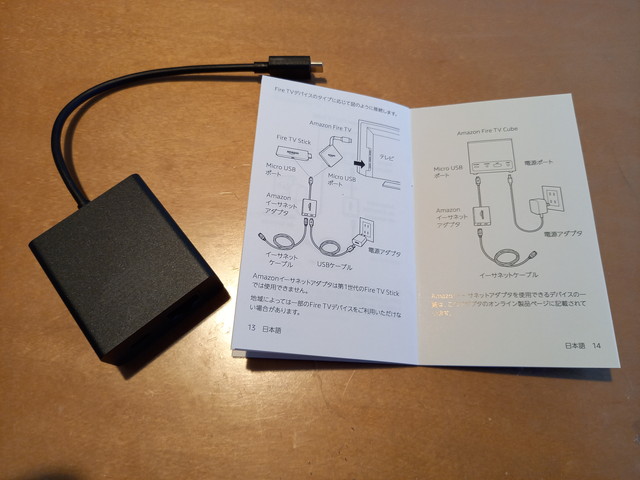
接続は Fire TV Stick本体から給電用の microUSBケーブルを抜いて、そこにイーサネットアダプターの microUSB端子を接続する。

LANケーブルと給電用ケーブルは、イーサネットアダプターの方に接続する。
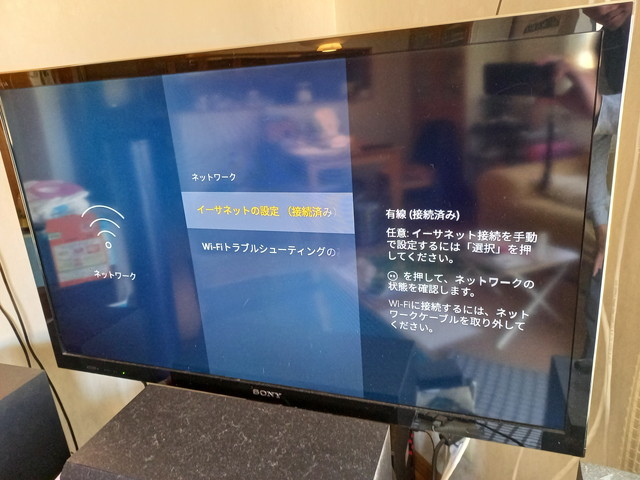
ルーターの方がDHCPに対応していれば、ネットワークの設定は何もしなくてもよい。 有線LANが生きていれば、自動的にそちらが使われる。
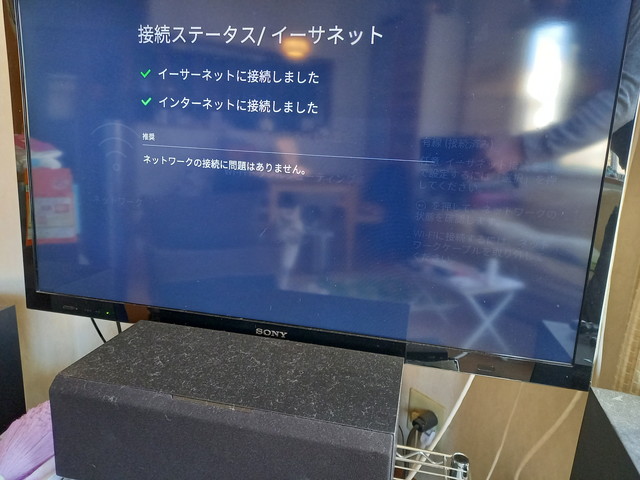
「ネットワークの状態」は情報が少ない。
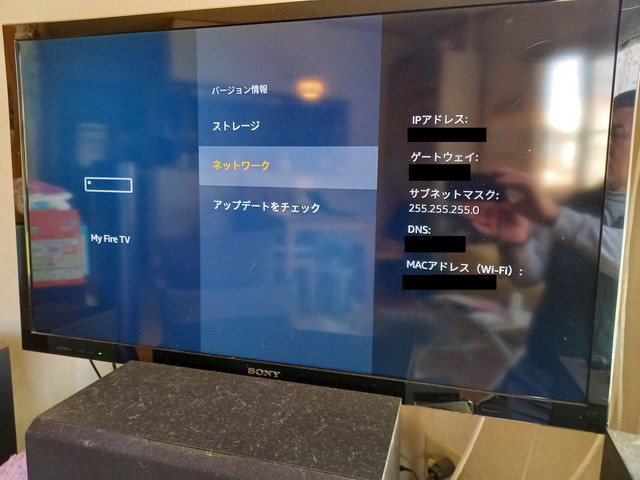
「My Fire TV」の「ネットワーク」で IPアドレスなどは確認できるが、MACアドレスは WiFiのみでイーサネットアダプターの方は表示されない。
IPアドレスが分かればルーターの IPv4割り当て状況から、どれがイーサネットアダプターのMACアドレスかが分かる。
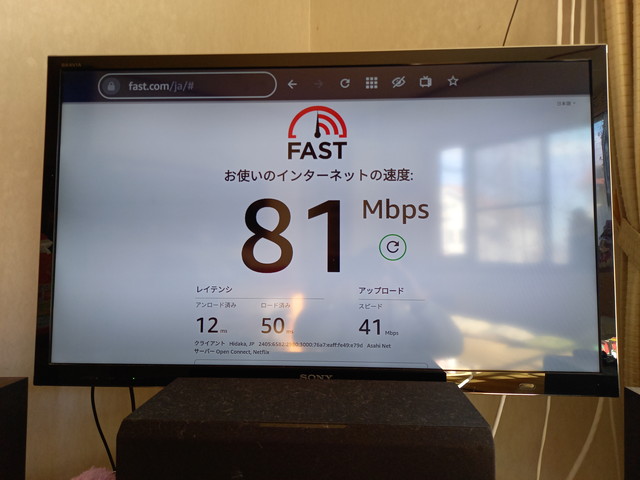
Silkブラウザから Fast.comにアクセスしてみた結果、81Mbpsという結果となった。 100Base-TXの実効速度くらいのスピードは出ているようだ。
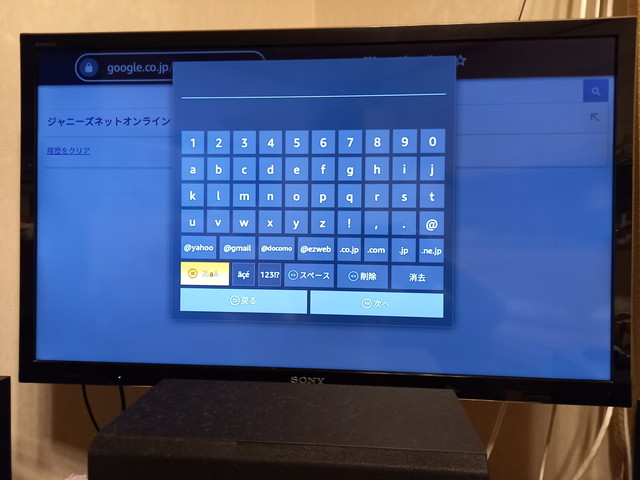
ところで Silkブラウザでネット検索したりするときに、オンスクリーンキーボードで入力するのは非常に面倒くさい。

そこで Fire HD 10タブレット用に買ったものの、一度も使われずに眠ったままだった Ankerの BTキーボードを接続してみよう。
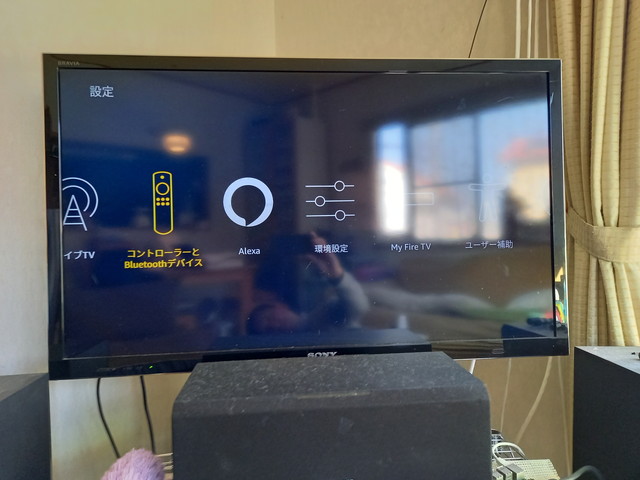
設定の「コントローラーとBluetoothデバイス」から、
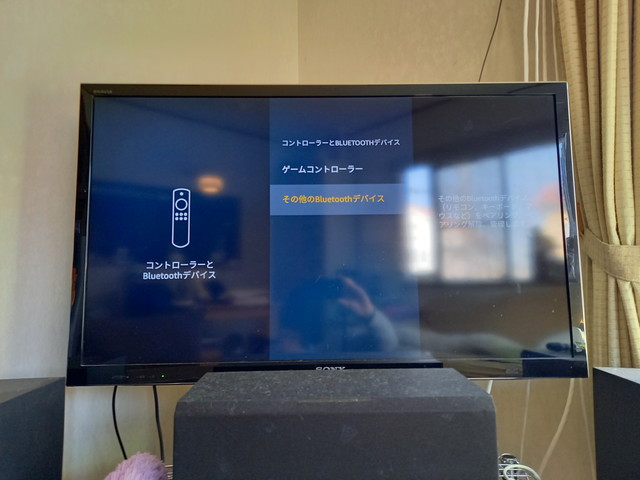
「その他のBluetoothデバイス」を選んで、
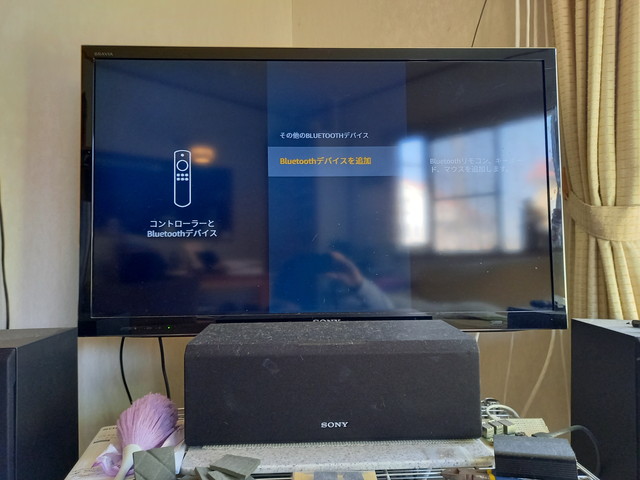
「Bluetoothデバイスを追加」を選択。

ペアリングするBluetoothデバイスを探し始めるので、Fn+Zキーを押す。
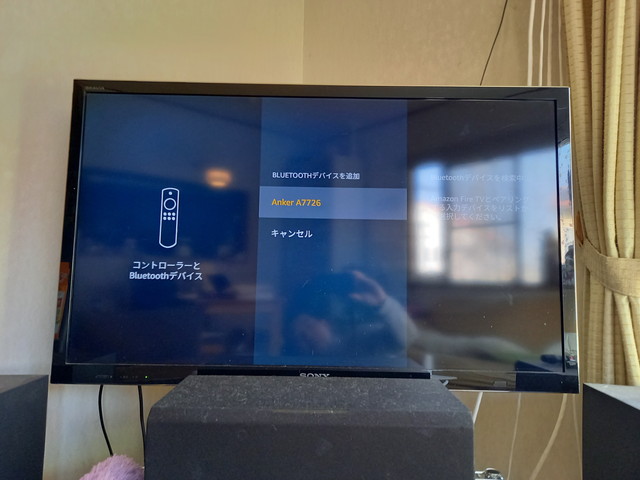
無事見つかった。
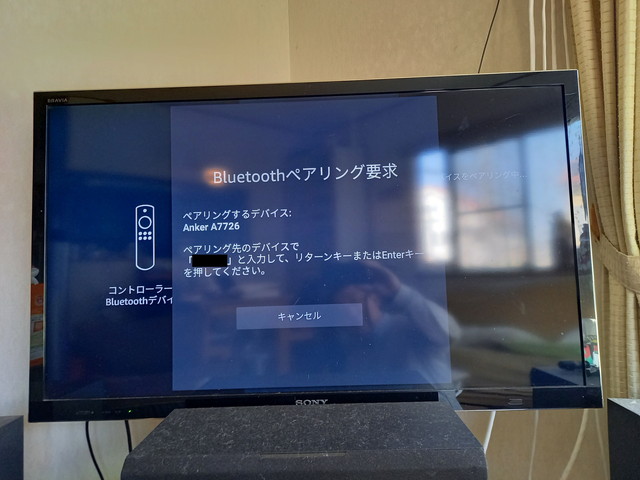
ペアリングのために画面に表示されたキーコードを入力する。
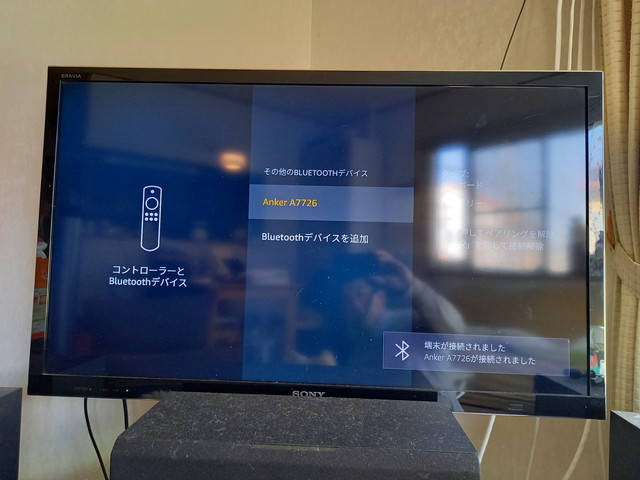
ペアリングが完了した。
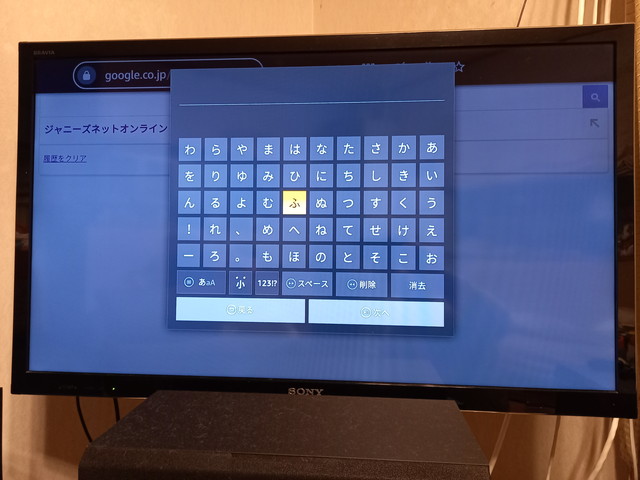
文字種の切り替えは、オンスクリーンキーボードで行った方がわかりやすい。


